Wie man das Abstürzen der iMovie App auf dem iPhone behebt
iMovie ist eine von Apple selbst entwickelte App fürVideos bearbeiten. Aber in letzter Zeit beschweren sich Benutzer, dass iMovie immer wieder abstürzt. Nun, es kann unzählige Gründe dafür geben, dass die App nicht richtig funktioniert. Lassen Sie uns einen Blick auf die möglichen Gründe werfen, warum iMovie nicht richtig funktioniert.
Warum stürzt die iMovie App auf dem iPhone weiterhin ab?
Aus vielen Gründen, die dazu führen, dass iMovie immer wieder abstürzt, haben wir nachfolgend einige aufgeführt. Lass uns schauen.
Zu wenig Speicher: Wenn auf Ihrem iPhone nur noch wenig Speicherplatz zur Verfügung steht, besteht eine hohe Wahrscheinlichkeit, dass Sie das Problem "iMovie antwortet nicht" haben. In den meisten Fällen ist der Mangel an Speicherplatz der Grund dafür, dass eine App nicht funktioniert. Dies kann auch auftreten, wenn Sie zu viele Apps auf Ihrem Gerät ausführen.
Alte Version der App: Wenn Sie eine alte Version der App verwenden, funktioniert die App offensichtlich nicht. Ältere Versionen einer App enthalten Fehler und daher werden die neuen Versionen gestartet. Außerdem kann dies zu Kompatibilitätsproblemen führen, die dazu führen, dass iMovie nicht funktioniert.
Veraltete Version von iOS: Die iMovie-App reagiert möglicherweise auch nicht mehr, wenn die App nicht mit dem Betriebssystem kompatibel ist. Es ist besser, auch das iOS auf die neueste Version zu aktualisieren.
Wie behebt man das Abstürzen der iMovie-App auf dem iPhone?
Lassen Sie uns einen Blick auf die Lösungen werfen, die uns bei der Lösung des Problems helfen. Diese Lösungen basieren auf den oben genannten Gründen.
Lösung 1: Suchen Sie nach den App-Updates
Wie in der Liste der Gründe oben erwähnt, ist diesProblem kann auftreten, wenn Sie eine ältere Version der App verwenden. Um dieses Problem zu beheben, müssen Sie lediglich die App auf die neueste Version aktualisieren.
Das ist sehr einfach. Alles was Sie tun müssen, ist in den App Store zu gehen und auf Updates zu klicken. Wenn die App ein Update erhalten hat, wird es in der Liste angezeigt. Klicken Sie auf die Option Aktualisieren, um mit dem Aktualisierungsvorgang zu beginnen.

Lösung 2: Löschen Sie unerwünschte Apps
Wenn Sie Speicherplatz auf Ihrem iPhone freigeben, wird möglicherweise Speicherplatz geschaffenund geben Sie freigegebene Ressourcen frei, die für die Ausführung von iMovie erforderlich sind. Dies hilft bei der Lösung des Problems. Sie müssen nur die unerwünschten Apps löschen, die sich auf Ihrem iPhone befinden
Das Löschen von Apps auf iPhones ist der einfachste Vorgang. Alles, was Sie tun müssen, ist lange auf die App zu drücken, die Sie löschen möchten. Nach einiger Zeit beginnen die Apps zu zittern. Klicken Sie nun auf das Kreuz, das in der App angezeigt wird. Ihre App wird für immer gelöscht, um Speicher für eine reibungslose Ausführung von iMovie freizugeben.
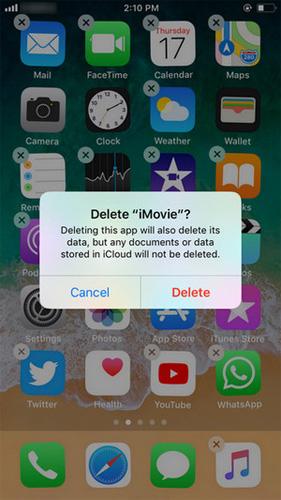
Lösung 3: Löschen und erneut installieren
Das Löschen und Neuinstallieren der App spielt manchmal abWunder. Dies kann Ihr Problem lösen, da die App entfernt und erneut installiert wird. Wenn Sie die App entfernen oder löschen, verschwindet das Problem ebenfalls. Wenn Sie die App erneut installieren, werden neue Ressourcen zugewiesen, um den reibungslosen Betrieb Ihrer App zu gewährleisten.
Wenn Sie die iMovie-App löschen müssen, lesen Sie Lösung 2. Sie erhalten eine Vorstellung davon, wie Sie sie löschen können. Als Nächstes können Sie zum App Store gehen, nach der App suchen und sie herunterladen.
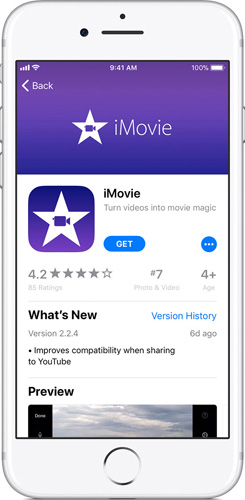
Lösung 4: Aktualisieren Sie iOS auf die neueste Version
Wenn Sie nicht über die neueste Version von iOS verfügen, besteht eine hohe Wahrscheinlichkeit, dass Sie mit diesem Problem konfrontiert werden. Die folgenden Schritte müssen ausgeführt werden, wenn iMovie nach dem Update nicht funktioniert.
Schritt 1: Gehen Sie zu Einstellungen >> Allgemein >> Software-Update.
Schritt 2: Wenn Sie nicht die neueste Version haben, laden Sie sie herunter. Der Installationsvorgang beginnt automatisch.

Lösung 5: Alle Einstellungen auf dem iPhone zurücksetzen
Das Zurücksetzen aller Einstellungen wird nicht gelöschtAlle Daten in Ihrer App. Stattdessen werden einfach alle Einstellungen gelöscht, die Sie für Ihre Apps gespeichert haben, wodurch die Wahrscheinlichkeit beseitigt wird, dass das Problem erneut auftritt. Die folgenden Schritte müssen ausgeführt werden, wenn iMovie abgestürzt ist und nicht wieder geöffnet werden kann.
Schritt 1: Öffnen Sie Setting und gehen Sie zu General. Suchen Sie nach der Eingabe nach Zurücksetzen.
Schritt 2: Unter Zurücksetzen finden Sie die Option Alle Einstellungen zurücksetzen. Klicken Sie auf die Option. Sie werden aufgefordert, ein Passwort einzugeben, um fortzufahren. Geben Sie den Passcode ein.

Lösung 6: iPhone iMovie Absturz ohne Datenverlust beheben
Sie müssen sich fragen, wie auf der Erde wirdSie reparieren das iPhone-Betriebssystem. Die Lösung ist einfach. Verwenden Sie Tenorshare ReiBoot. Dieses Tool löst alle Arten von Problemen im Zusammenhang mit iPad und iPhone mit einem einzigen Klick. Darüber hinaus sind alle Ihre Dateien und Daten sicher und geschützt. Somit besteht keine Gefahr des Datenverlustes! Laden Sie das Programm herunter und überprüfen Sie die erforderlichen Schritte.
Schritt 1: Starten Sie die Software und schließen Sie das iPhone an den Computer an. Klicken Sie auf die Option "Fix All iOS Stuck".
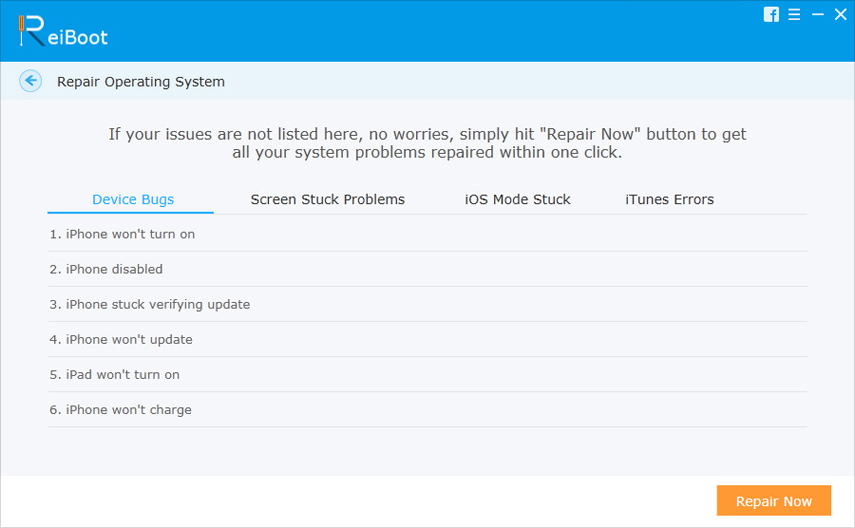
Schritt 2: Wählen Sie die Option "Jetzt reparieren" und laden Sie das Firmware-Paket online herunter, indem Sie die Option "Herunterladen" auswählen.

Schritt 3: Wählen Sie "Start Repair", um das iOS Ihres iPhones zu reparieren. Sobald der Vorgang abgeschlossen ist, funktioniert Ihre iMovie-App einwandfrei.
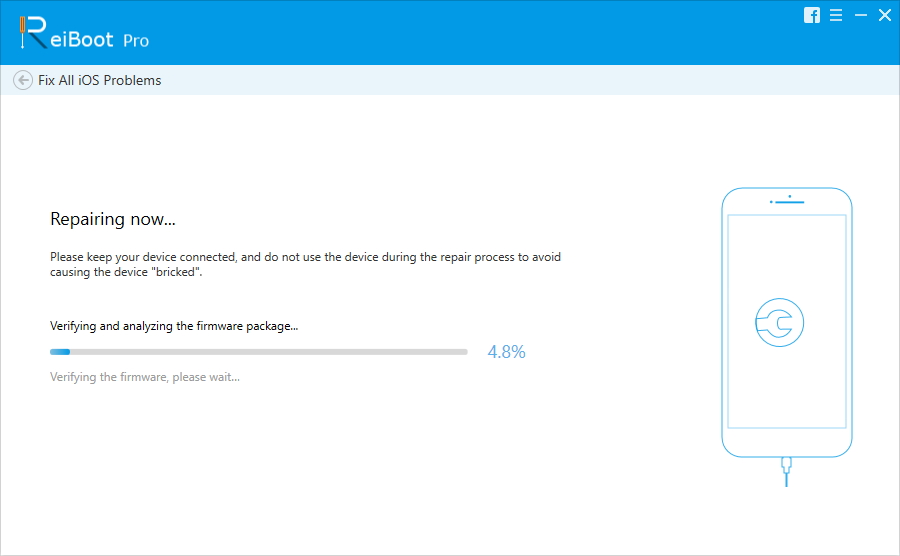
Zusammenfassung
Kurz gesagt, Sie haben gerade einen Blick auf die Top 6 geworfenLösungen, wenn das Problem "iMovie-Anwendung antwortet nicht" auftritt. Teilen Sie uns Ihr Feedback zum Artikel mit, indem Sie unten einen Kommentar abgeben. Sie können uns auch jede andere mögliche Lösung schreiben, die zur Lösung des Problems beitragen kann.









